win11怎样将控制面板放到桌面 Win11控制面板怎样快捷方式放到桌面
更新时间:2024-03-28 10:47:40作者:jiang
Win11操作系统作为微软最新推出的操作系统,带来了许多令人兴奋的功能和改进,其中一个备受关注的功能便是将控制面板放到桌面的操作。在过去的Windows版本中,控制面板通常隐藏在设置菜单中,需要经过一系列的点击才能进入。在Win11中,用户可以通过简单的操作将控制面板快捷方式放置在桌面上,从而方便快捷地访问各种系统设置和调整。这一功能的引入无疑为用户提供了更加便利的操作体验,让我们一起来看看具体的操作方法吧!
具体步骤:
1.首先点击任务栏中的“搜索”。
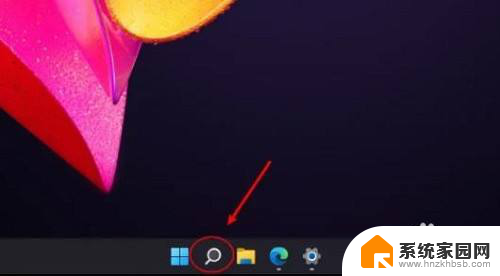
2.然后输入“control”,点击“控制面板”。
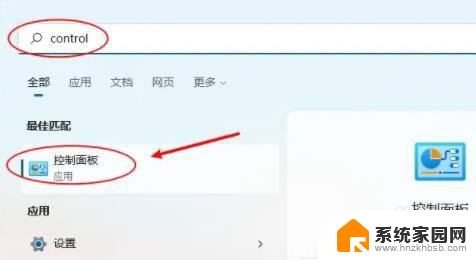
3.右击控制面板,选择“打开文件位置”。
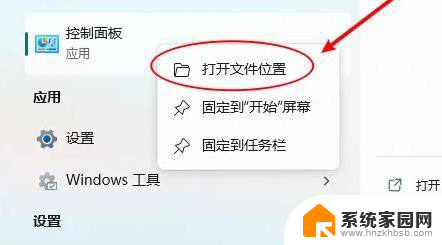
4.再去点击上面的“复制”。
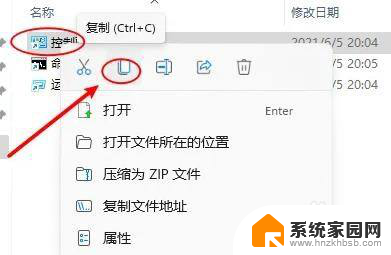
5.最后就可以将移动到桌面了。
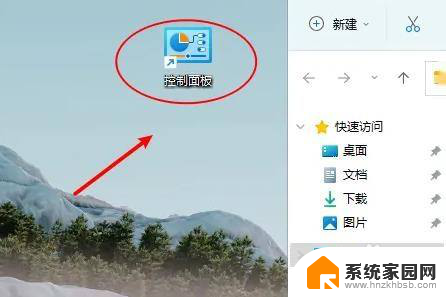
以上就是如何将控制面板放到桌面的全部内容,如果有不清楚的用户可以参考以上小编的步骤进行操作,希望对大家有所帮助。
win11怎样将控制面板放到桌面 Win11控制面板怎样快捷方式放到桌面相关教程
- win11快捷面板 Win11快速打开控制面板的快捷键
- win11如何进入显卡控制面板 win11显卡控制面板怎么打开
- 显卡控制面板 win11 win11显卡控制面板打开方法
- win11右下角英伟达控制面板 win11英伟达控制面板在哪个菜单中
- 如何将此电脑放到桌面win11 win11怎样将我的电脑图标放到桌面上
- win11控制面板里的程序所在盘位置怎么查看 Win11控制面板怎么找
- win11添加此电脑桌面快捷方式 win11我的电脑添加到桌面方法
- win11桌面怎么放便签 智能记事本桌面便签样式设置方法
- win11输入法添加美式键盘 win11如何在控制面板添加美式键盘
- win11取消桌面快捷方式 win11桌面图标快捷方式删除教程
- win11自带桌面背景图片在哪里 个性化电脑壁纸设计灵感
- 虚拟触摸板win11 Windows11虚拟触摸板打开方法
- win11系统默认声音 Win11如何设置默认音量大小
- win11怎么调开机启动项 Win11开机启动项配置
- win11如何关闭设置桌面 Windows11设置主页如何关闭
- win11无法取消pin密码 win11怎么取消登录pin密码
win11系统教程推荐
- 1 win11屏保密码怎样设置 Win11屏保密码设置步骤
- 2 win11磁盘格式化失败 硬盘无法格式化怎么修复
- 3 win11多了个账户 Win11开机显示两个用户怎么办
- 4 电脑有时不休眠win11 win11设置不休眠怎么操作
- 5 win11内建桌面便签 超级便签文本添加
- 6 win11红警黑屏只能看见鼠标 win11玩红色警戒黑屏故障解决步骤
- 7 win11怎么运行安卓应用 Win11安卓应用运行教程
- 8 win11更新打印机驱动程序 Win11打印机驱动更新步骤
- 9 win11l图片打不开 Win11 24H2升级后无法打开图片怎么办
- 10 win11共享完 其他电脑无法访问 Win11 24H2共享文档NAS无法进入解决方法